

・

ECサイトで商品情報の更新作業を手作業で行っている方は、事務作業が増えるのでもっと簡単にできたらいいなと思っておられる方もいるのではないでしょうか?
そして複数のサイトで商品を販売している場合は、サイトの情報更新をするのに手間もかかり、入力作業が増え、ミスや漏れが発生する可能性も出てきます。
そのような作業をGoogleスプレッドシートとBASEを連携するだけで、自動化することができるようになります。
自動化することができれば、他の業務に時間を使うことができるので、業務の生産性もアップできるきっかけになりますね!
今回はプログラミング不要でアプリ連携できるYoomを活用して、GoogleスプレッドシートとBASEを連携させて業務フローを作成する方法をご紹介します。
GoogleスプレッドシートとBASEを連携すれば、これまでGoogleスプレッドシートで情報が追加されたらBASEにも手作業で入力を行っていた業務を削減できることができます。
連携して自動化することで、入力漏れやミスを減らして、作業効率の向上に繋げることができます。
商品管理を行っている部署では、Googleスプレッドシートに商品の情報を追加するだけで、自動的にBASEにも登録できるので迅速に情報を追加することが可能になります。
その結果、事務作業を軽減できて、他の業務に時間を費やすことができるようになります。
新しい商品が一つではなく複数ある場合などは、自動化することで頻繁に更新する作業を削減できますね。
GoogleスプレッドシートとBASEを連携することで、異なるアプリケーションを開いて確認することなく、情報を管理することができます。
在庫数や商品情報をスプレットシートで更新、追加すると、自動的にBASEの情報も更新されます。
そしてGoogleスプレッドシートは複数人で更新することもできるので、誰でも最新のデータ情報に更新することができます。
その結果、いつでもフレッシュな情報を顧客に提供することができるので、販売の機会損失を防ぐことも可能になりますね。
アプリを連携させる作業は、エンジニアではない人に難しく、連携したくてもできない!と思っている方もいらっしゃると思います。
そのような方必見!Yoomを活用すれば、誰でも簡単にアプリ連携やフロー作成ができるようになります!
プログラミングができなくても、パスワードなどを入力してアプリの連携ができたり、トリガーやアクションを選んでいくだけで、業務のフローを作成することができます。
連携するハードルが下がるので、気軽にチャレンジすることができますね!
またYoomでは多数のテンプレートもご用意しています。連携できたけど、フローが作成できない。という心配もなく作成できる環境が整っていますよ。
Yoomのアカウントはこちら発行できます!
30秒で簡単に発行できます。まずはフリープランからお試しください!
今回は「Googleスプレッドシートで行が追加されたらBASEに商品情報を登録する」のフローボットを作成していきましょう!
・Yoomのワークスペースへログインできたら、左上に表示されているマイアプリ→新規接続を選択しましょう。
・Googleスプレッドシートをクリックします。
・YoomとGoogle スプレッドシートを連携しますの画面で、「sign with Google」を選択しましょう。
・アカウント選択で、連携したいアカウントを選択しましょう。
・Yoom にログインの画面で「次へ」を選択します。
・Yoom が Google アカウントへの追加アクセスを求めていますで「続行」をクリックしましょう。
・先程と同様に、マイアプリ→新規接続を選択しましょう。
・BASEをクリックします。
・BASEの管理画面に移行したら、メールアドレスとパスワードを入力します。
・アプリを認証するをクリックしましょう。
以上でマイアプリ登録が完了しました!
次に、下のバナーをクリックしてテンプレートをコピーしましょう!
バナーをクリックしたら、マイプロジェクトへテンプレートがコピーされました!
それでは編集するをクリックして、上の項目から順番に設定していきましょう。
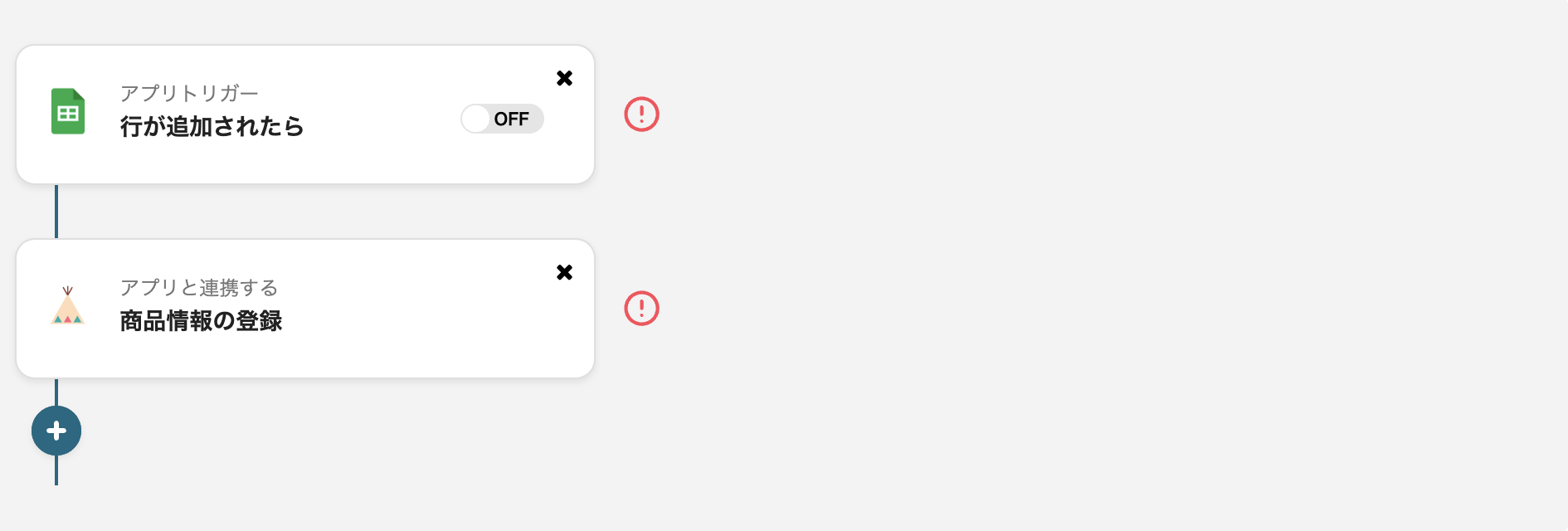
・アプリトリガーのタイトルへ任意ですので、変更したい場合は入力してください。
・トリガーアクションは「行が追加されたら」を選択しましょう。

・必須項目を入力します。
・トリガーの起動間隔は、プランによって異なりますのでご確認ください。
・スプレッドシートIDは候補から選択orスプレッドシートIDを指定しましょう。
・シートIDは候補から選択してください。
・テーブルの範囲(始まり)、はテーブルの範囲をAからHとしたい場合は、「A」を指定します。
・テーブルの範囲(終わり)はテーブルの範囲をAからHとしたい場合は、「H」を指定してください。
・一意の値が入った列はメールアドレスやIDなど、列内で値が重複しない列(ユニークキーとなる列)の列名を選択しましょう。
・入力が終わったら、テストして保存します。
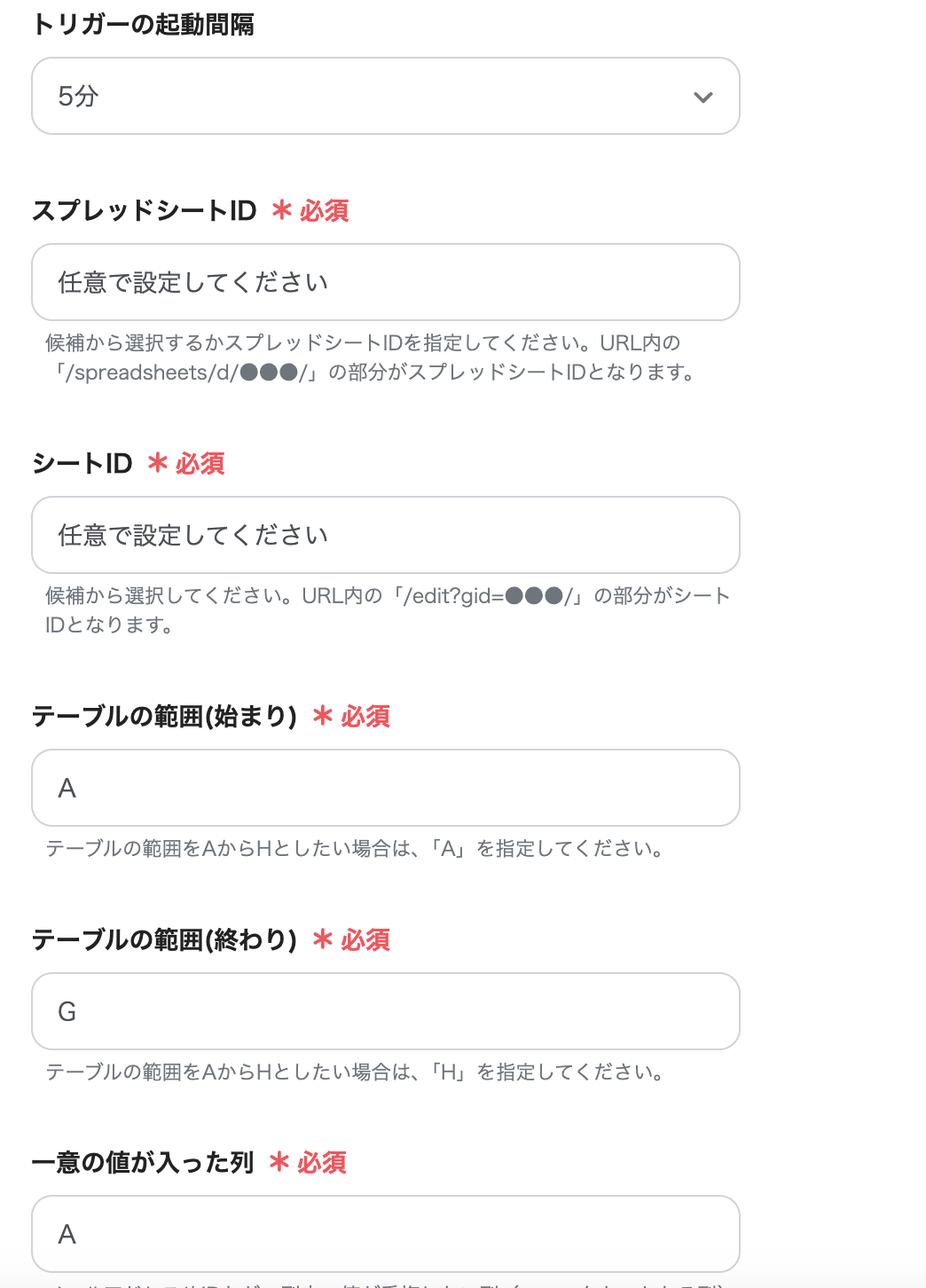
・タイトルは先程と同様に、変更したい場合は入力してください。
・アクションは「商品情報の登録」を選択しましょう。
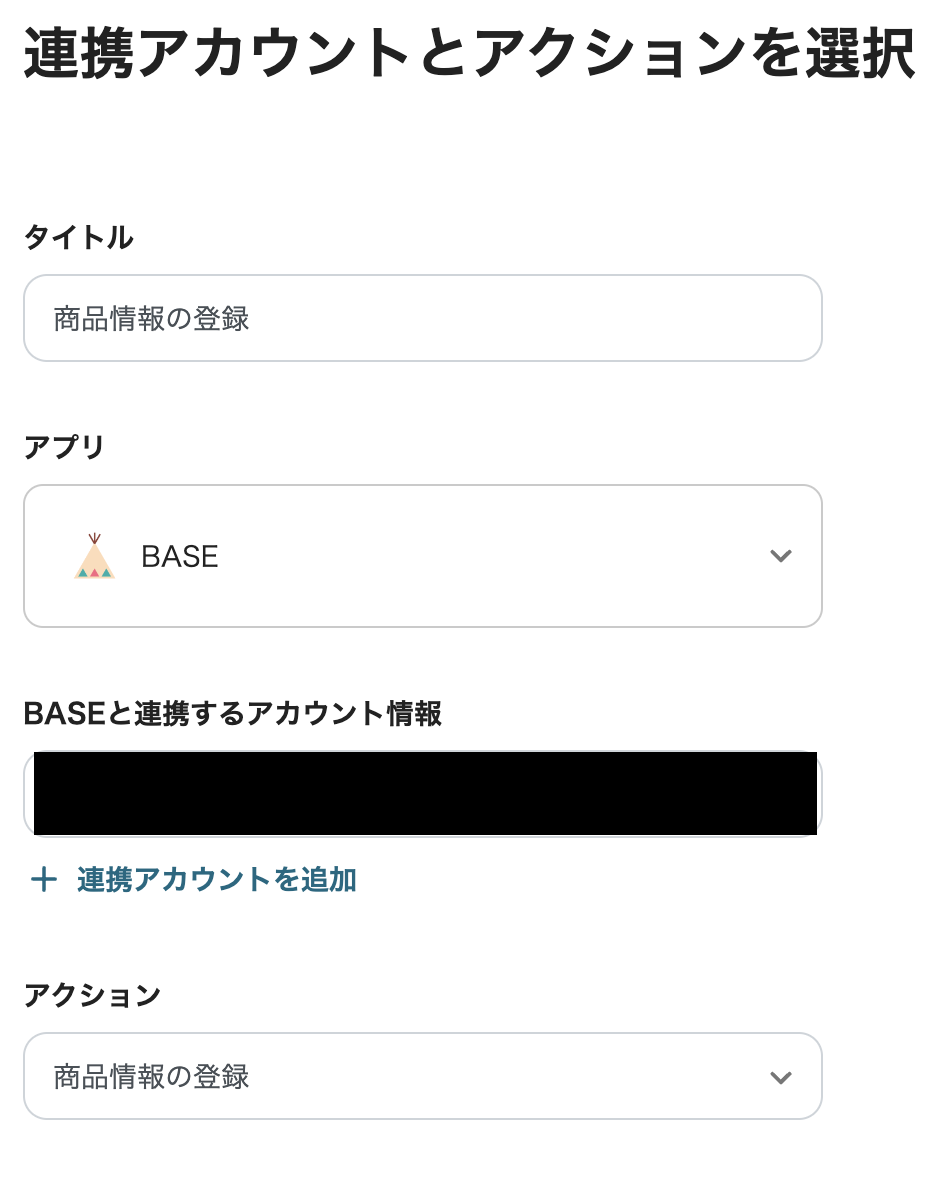
・必須項目を入力しましょう。
・先程Googleスプレッドシートで取得した情報をアウトプットから選択して埋め込みながら入力します。
・入力が終わったら、テストして保存しましょう。
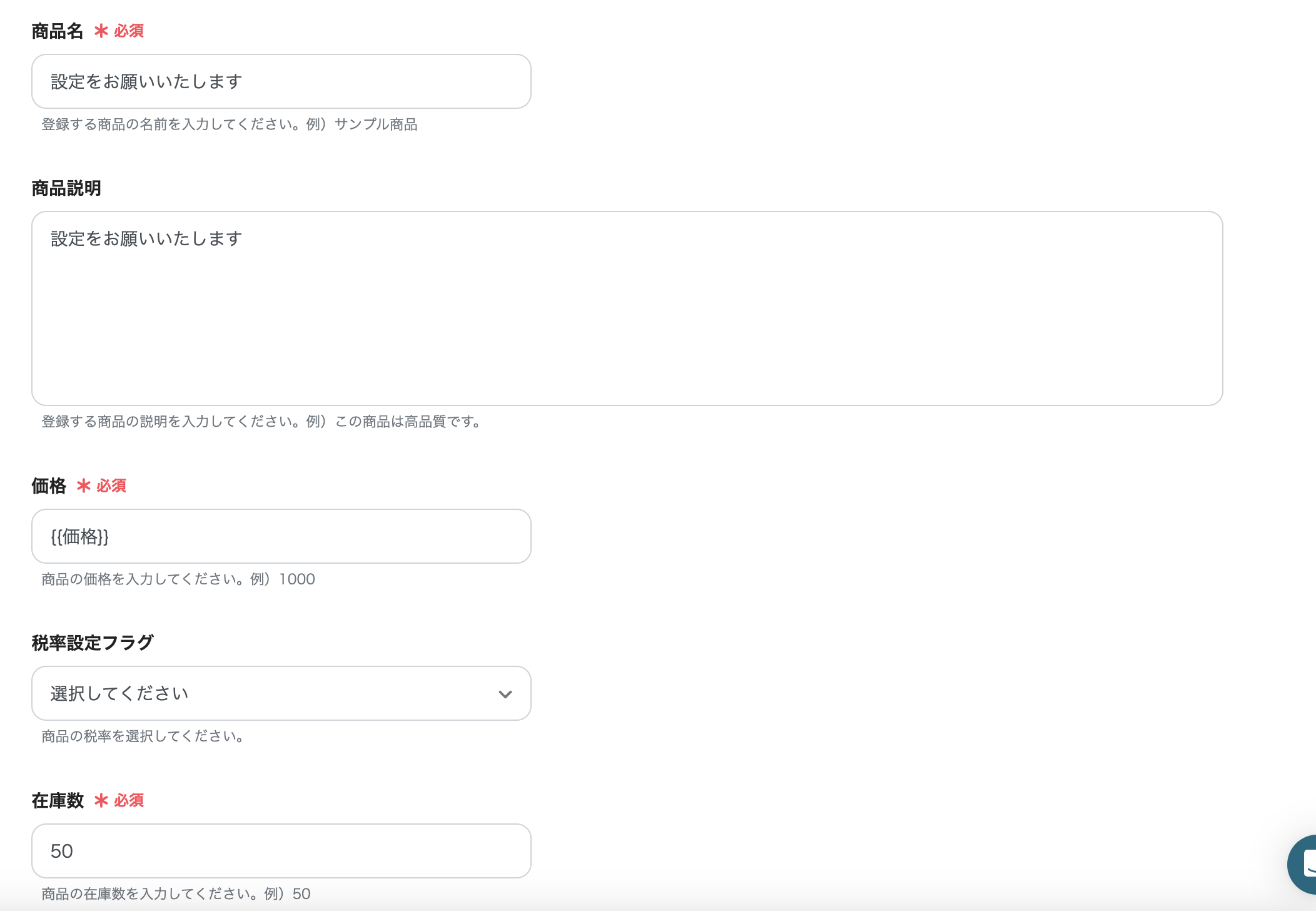
以上でフローボットの設定が全て完了しました!
GoogleスプレッドシートとBASEを連携すると、商品のデータを一元管理することができ、Googleスプレッドシートの情報をBASEに自動的に追加できるので、手入力の作業を削減できます。
いつでもフレッシュな情報を確認できるので顧客に対しても最新の在庫や商品情報を提供でき、販売機会の損失を招くことを防げます。
Yoomを活用すると、ノーコードで簡単にアプリを連携することができます。
またテンプレートからの作成だけではなく、はじめから作成することもできるので、より自分の業務フローに合わせて自由にカスタマイズが可能です。
難しい知識不要で自動化できるので非エンジニアもチャレンジしやすくなりますね。
この機会にGoogleスプレッドシートとBASEを連携させて、作業の効率を最大化してみませんか?
